IBM i Access Client Solutions(ACS)の小技のご紹介10:複数セッション、タブ利用の管理
Question
IBM i Access Client Solutions(ACS)を使用してセッションを使用していますが、かなりのセッションを同時に起動して使用しています。
管理し易くする使い方や、良いアイデアなどありませんでしょうか。
Answer
パーソナル・コミュニケーションズ(通称P-comm)等、標準で最大26セッション、拡張すると52セッションまで使用でき、以前からセッション数が多いと何かと大変だったかと思います。
まず、セッションのタイトルが表示されますので、そこを解り易くしてみてください。
メニューバーから「編集」「設定」「外観」「ウィンドウの選定」とたどります。
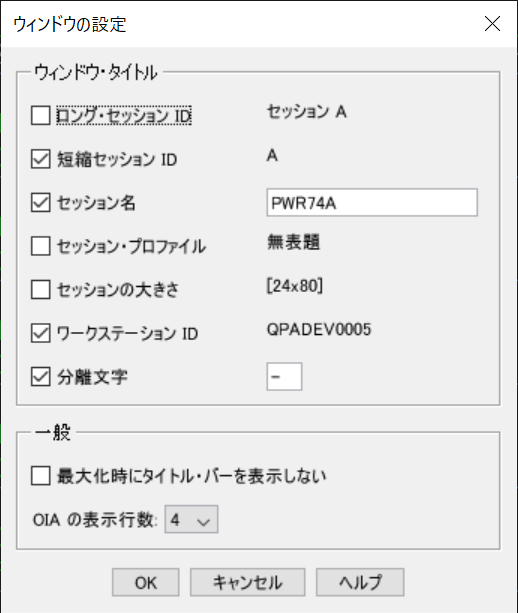
短縮セッションID、セッション名、ワークステーションID、分離文字の4つを使うと良いと思います。
| 短縮セッション ID | 自動的に割り当てられたセッション ID のみをタイトルに付加できます。 |
| セッション名 | セッション名は変更できます。←接続先のシステム名を入れて使うと便利です。 |
| ワークステーション ID | ワークステーション ID がタイトル・バーに表示されます。 |
| 区切り文字 | デフォルトでは、ハイフンが必要です。 |
複数のIBM i (AS/400)を使用している場合は「セッション名」に接続先のIBM i (AS/400)のシステム名を入れるとどこのIBM i (AS/400)に繋いでいるかが解るようになります。
本来の使い方でないかもしれませんが、意外に便利です。
また、単一の接続先の場合は短縮セッションID、ワークステーションID、分離文字の3つで使うと良いと思います。
こんな、感じになります。

上記はシステムが異なるので、システム名とセッション名を表示しています。
短縮セッションIDはAから割り当ていき、Zまで行くと次は小文字のaから割り当てていくようです。
複数立ち上げていくと画面の右側にタブのまとまりが表示されます。
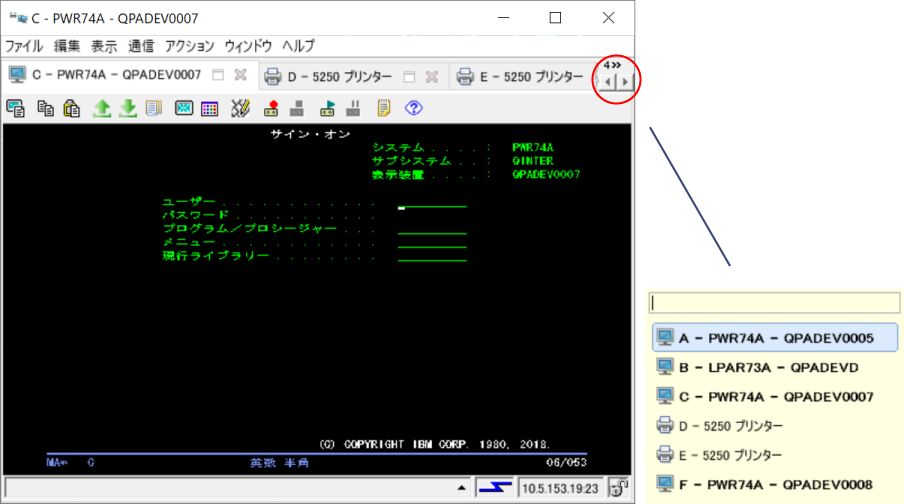
クリックすると、ポップアップ画面が表示されて画面に表示しきれていない、セッション名が確認できます。
太字は隠れているセッションです。
名前をきちんと付けておけば、クリックして表示することができますので、便利です。
DとEは先ほどの設定で名前を表示するように設定してないので、解り難いですね。(設定していない悪い例です)
やはり、ちゃんと設定することで管理し易くなりますので、是非、設定してみてください。
また、タブで使うか否かは、メニューバーの「編集」「設定」「タブ設定」で以下のところで変更できます。
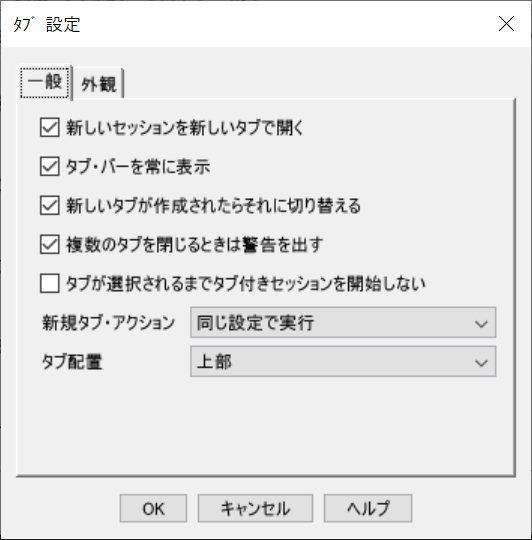
タブで起動しても、ブラウザのように掴んで分離することもでき、また、くっ付けたり、中の順番を変えたりもできるので便利かもしれません。
最後にユーザーに変更されたくない場合はメニューバーを非表示にしておくと、変更されるリスクも減ります。
ツールバーで「表示」でメニューのチェックを外してみてください。

以下のようにメニューバーが表示されなくなります。
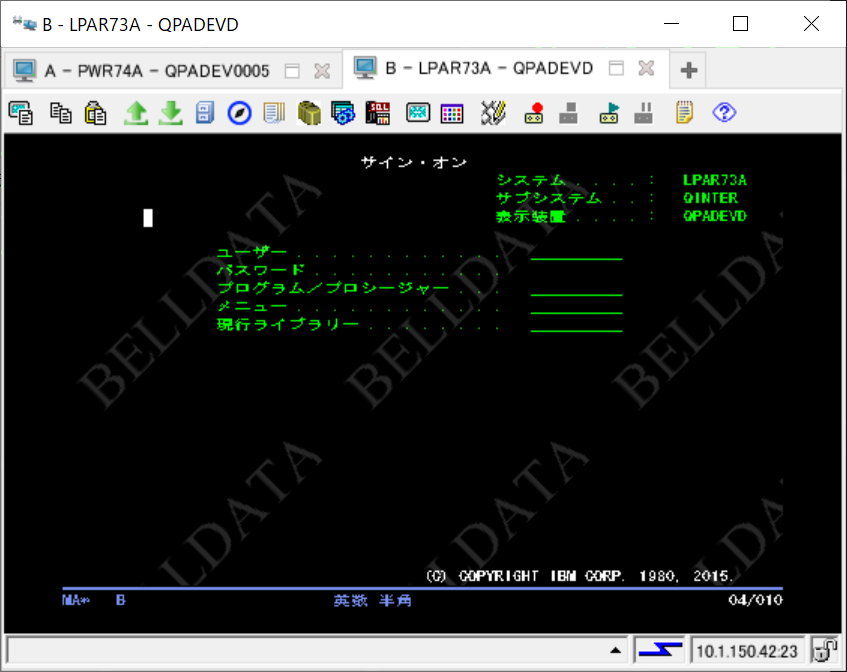
メニューバーを復活させたい場合は、画面上で右クリックしてください。ポップアップで小窓のメニューが出てきます。
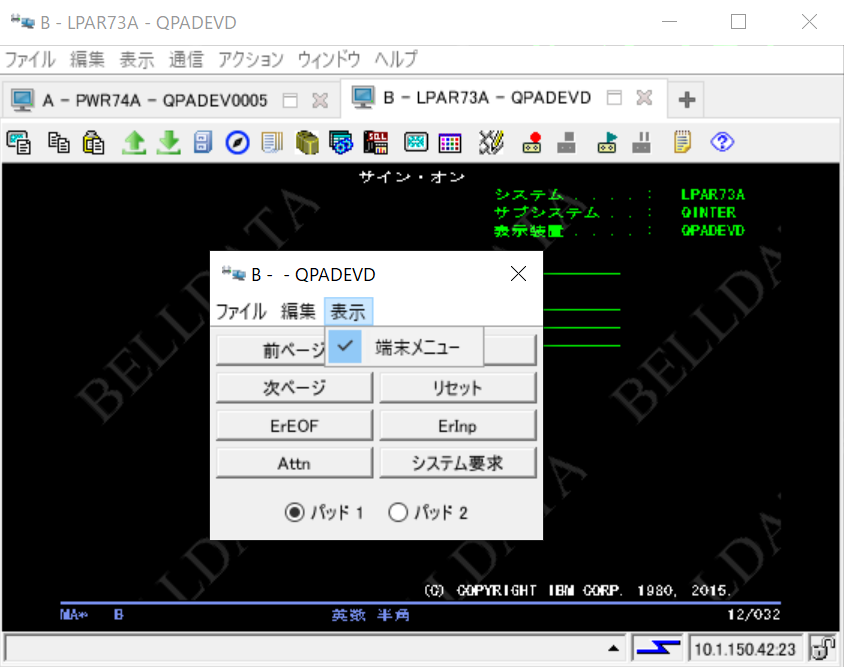
小窓のメニューの中のメニューバーの「表示」をクリックすると「端末メニュー」がありますので、ついているチェックを外して、再度付けると先ほど消えたメニューバーが復活します。
パーソナル・コミュニケーションズのエミュレータとは復活の方法が異なります。
復活できない、見つからないと焦らないようにしてください...実は当時、ちょっと、焦ってしまいました。(T_T)
by けやきのじぃじ









